Kā palielināt lēciena saraksta vienību skaitu operētājsistēmā Windows 10

Funkcija Jump Lists operētājsistēmā Windows 10 pēc noklusējuma parāda labu vienumu skaitu, taču jūs varētu vēlēties palielināt vai samazināt summu. Lūk, kā.
Kopš tā laika ir pieejama lēcienu saraksta funkcijaWindows 7. Tas ļauj ar peles labo pogu noklikšķināt uz lietotnes ikonas uzdevumjoslā un piekļūt vairākiem neseniem vienumiem, pie kuriem strādājāt. Jūs pat varat piespraust bieži lietotos failus. Un vecākajās Windows versijās, izmantojot uzdevumjoslas rekvizītus, varat mainīt vienumu skaitu, kas tiek parādīts lēcienu sarakstā.
Bet šī opcija vairs nav pieejama arWindows 10. Pēc noklusējuma vienumu skaits, kas tiks parādīts pārejošajā sarakstā, ir 12. Tomēr, ja jums jāpalielina vai jāsamazina vienumu skaits, tas joprojām ir iespējams, taču tas būs jādara ar reģistra hakeru.
Mainīt vienumu skaitu sistēmā Windows 10 īsie saraksti
Nospiediet Windows taustiņu un tips: regedit un nospiediet taustiņu Enter, lai palaistu reģistra redaktoru vai atlasītu to meklēšanas rezultātos.
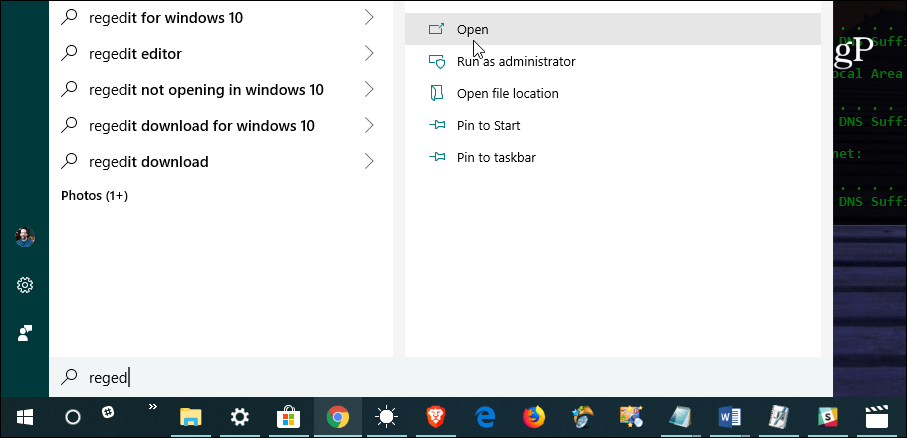
Pēc tam reģistra redaktorā dodieties uz šādu ceļu:
HKEY_CURRENT_USERSOFTWAREMicrosoftWindowsCurrentVersionExplorerAdvanced
Ar peles labo pogu noklikšķiniet uz Papildu un izvēlieties Jaunums> DWORD (32 bitu) vērtība un nosauc vērtību: JumpListItems_Maximum
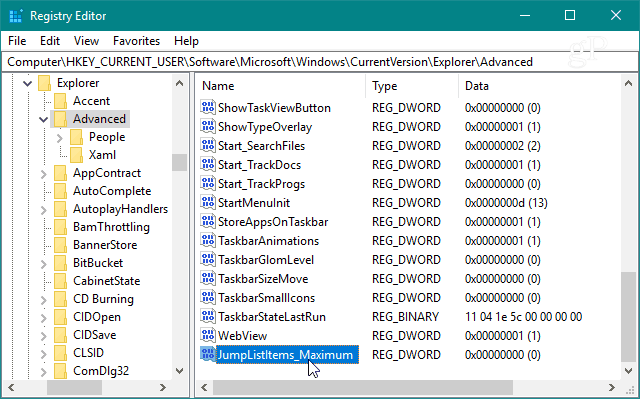
Pēc tam veiciet dubultklikšķi uz izveidotās atslēgas JumpListItems_Maximum un nomainiet Vērtības dati uz vienumu skaitu, kuru vēlaties parādīt.
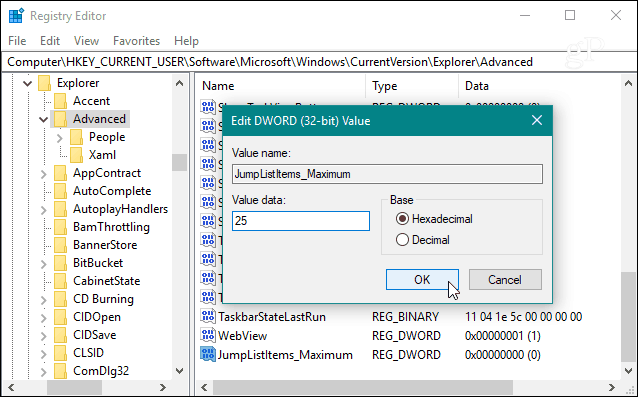
Tad jūs varat vienkārši aizvērt no reģistra redaktora,lai redzētu mainītās, jums nav jāizslēdzas vai jārestartē sistēma. Bet ņemiet vērā, ka visām lietotnēm, kuras atbalsta funkciju Pārlēkt, izvēlētais numurs būs vienāds.
Piemēram, lūk, kā izskatās pēc Imainīja vērtību uz 25 - kas, protams, ir mazliet un aizpilda visu ekrānu. Tomēr ar lielu vērtību jūs varat ritināt priekšmetu sarakstu. Un tas atvieglo nepieciešamo failu atrašanu.
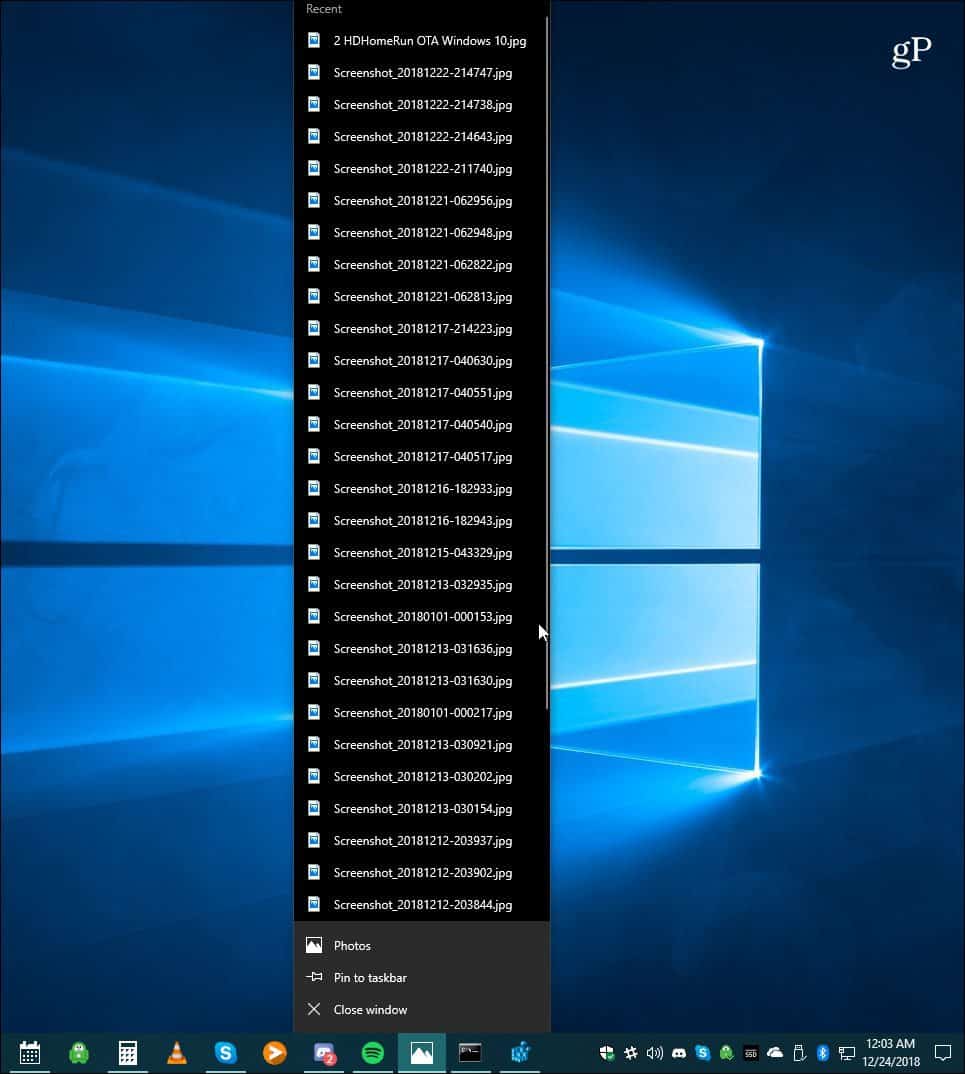
Protams, ja vēlaties, lai būtu mazāki lēcienu sarakstijums vienkārši jāizmanto mazāka vērtība. Un, ja vēlaties, lai jūsu lēcienu saraksti būtu no jauna, izlasiet mūsu rakstu par to, kā notīrīt Windows 10 lēcienu saraksta vēsturi.









![Windows 7 īslaicīgo sarakstu vēstures atspējošana un notīrīšana [instrukcijas]](/images/geek-stuff/disable-and-clear-windows-7-jump-list-history-how-to.png)
Atstājiet savu komentāru